MongoDB在Windows系统下的安装和启动
Posted 洪伟的农夫山庄
tags:
篇首语:本文由小常识网(cha138.com)小编为大家整理,主要介绍了MongoDB在Windows系统下的安装和启动相关的知识,希望对你有一定的参考价值。
版本选择
MongoDB的版本命名规范如:x.y.z;
- y为奇数时表示当前版本为开发版,如:2.3.0、2.1.1;
- y为偶数时表示当前版本为稳定版,如:2.0.1、2.2.0;
目前官网上最新的版本为3.4.6
平台选择
- 生产环境使用32位机器的数据限制2G,在64位机器上坚决要使用64位版本,可以获得更大的内存映射空间,提升MongoDB的性能;
- 至于操作系统,MongoDB是跨平台的,在下载页面找自己对应的版本即可。
Windows平台的安装
- 到MongoDB官网下载对应版本的安装包: https://www.mongodb.com/download-center?jmp=nav#community
- 在D盘建立MongoDB文件夹,在MongoDB文件下建立data\\db文件夹作为数据文件的存储路径,建立logs文件夹存储日志文件。
- 将MongoDB安装到D:\\MongoDB路径下。
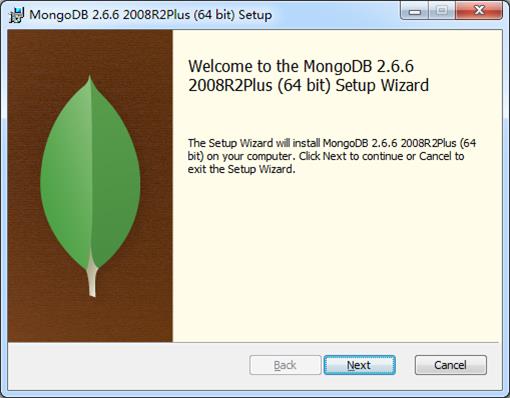
NEXT:
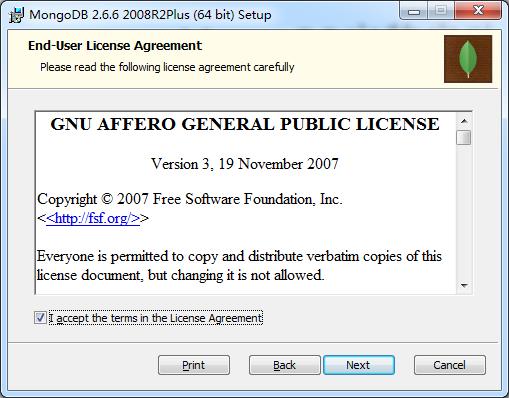
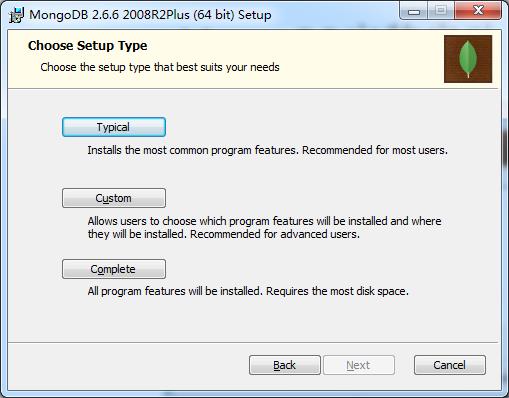
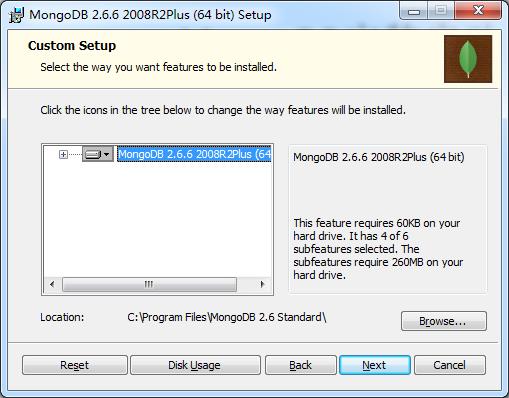
此处需要更改下MongoDB数据库的安装路径,如下图所示:
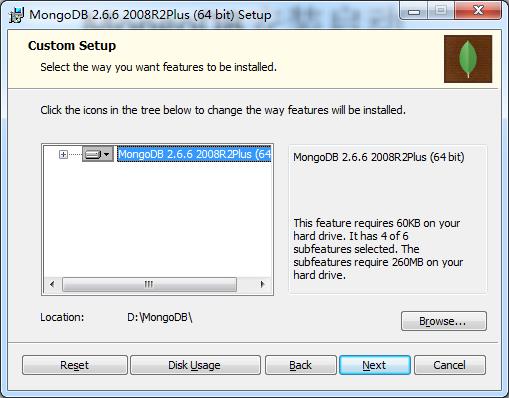
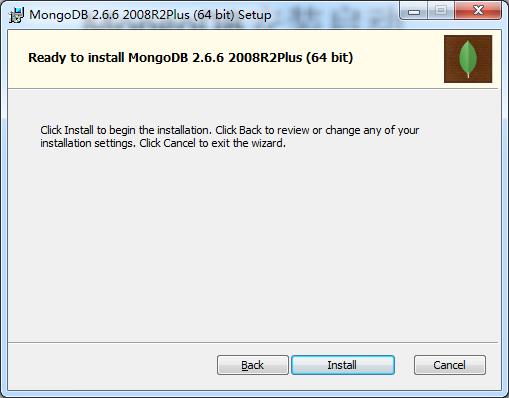
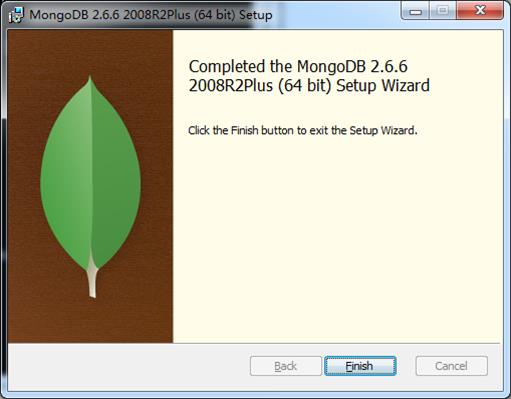
安装完成。
以管理员模式启动CMD,切换到MongoDB的安装目录,并执行命令:mongod --dbpath "D:\\mongodb\\data\\db" --logpath "D:\\mongodb\\logs\\log.txt" --install -serviceName "MongoDB"
关于命令中的参数说明
参数 描述
--bind_ip 绑定服务IP,若绑定127.0.0.1,则只能本机访问,不指定默认本地所有IP
--logpath 定MongoDB日志文件,注意是指定文件不是目录
--logappend 使用追加的方式写日志
--dbpath 指定数据库路径
--port 指定服务端口号,默认端口27017
--serviceName 指定服务名称
--serviceDisplayName 指定服务名称,有多个mongodb服务时执行。
--install 指定作为一个Windows服务安装。
如下图所示:
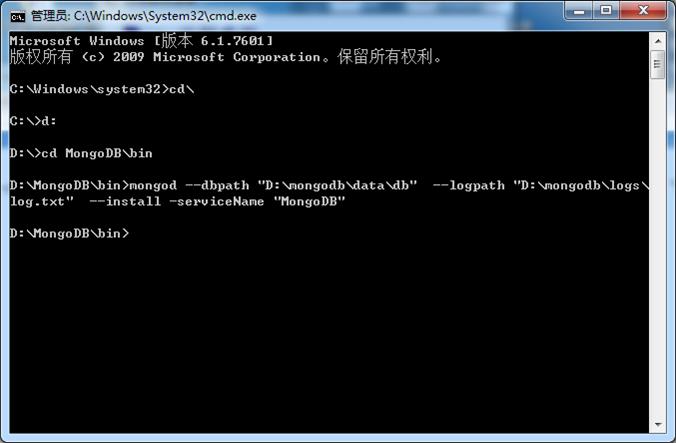
接下来,启动MongoDB服务,如下图所示:

之后进入MongoDB数据库shell:
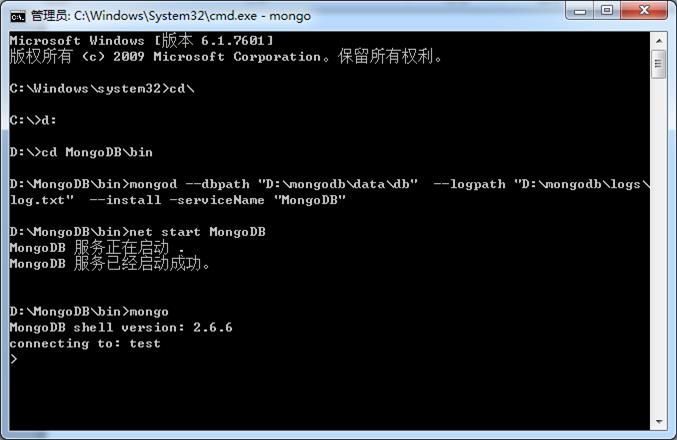
退出MongoDB数据库shell:
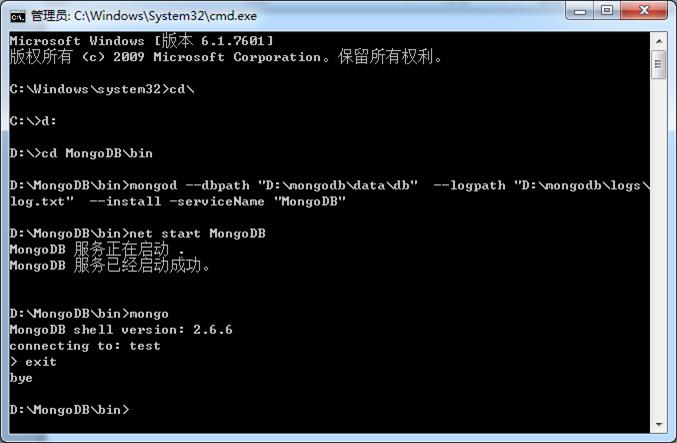
以上是关于MongoDB在Windows系统下的安装和启动的主要内容,如果未能解决你的问题,请参考以下文章
mongodb的下载安装(windows环境下,最新社区版)